- Ta priročnik prikazuje, kako namestiti Opera na svoje naprave Kindle z neposrednim prenosom iz opere in prenosom s spletnega mesta z ogledalom.
- Pripomočki Kindle so zgrajeni na operacijskem sistemu Android in lahko izvajajo vse aplikacije, narejene za naprave Android.
- Pomemben korak pri namestitvi Opera na Kindle je vklop možnosti za dovoljenje aplikacij tretjih oseb.
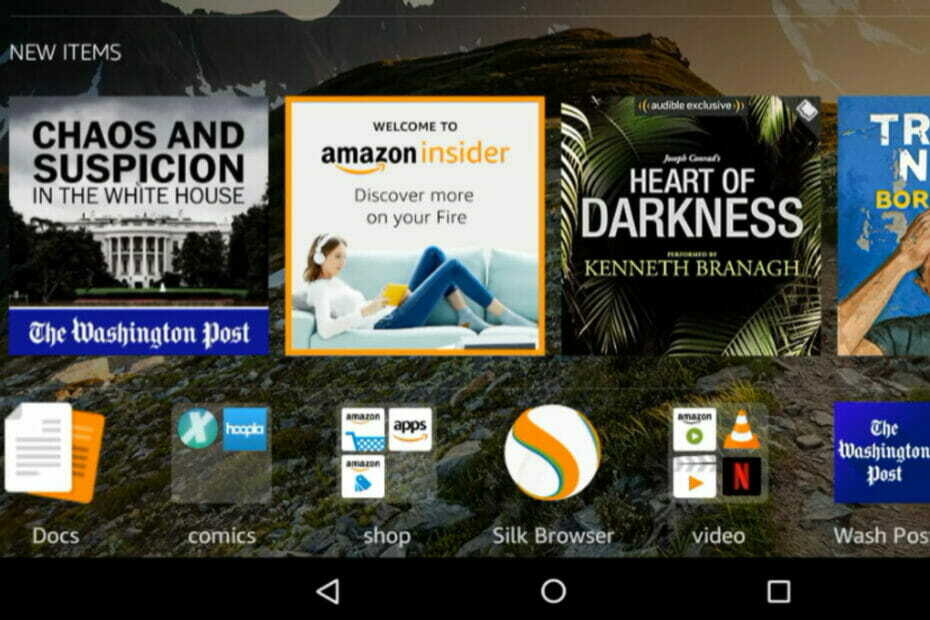
- Preprosta selitev: uporabite pomočnika Opera za prenos izhodnih podatkov, kot so zaznamki, gesla itd.
- Optimizirajte uporabo virov: vaš pomnilnik RAM se uporablja učinkoviteje kot v drugih brskalnikih
- Izboljšana zasebnost: vgrajen brezplačen in neomejen VPN
- Brez oglasov: vgrajen blokator oglasov pospešuje nalaganje strani in ščiti pred pridobivanjem podatkov
- Prijazen do iger: Opera GX je prvi in najboljši brskalnik za igranje iger
- Prenesite Opera
Kindle je kompakten elektronski pripomoček, ki ga je zasnoval Amazon, spletni prodajalec, za branje knjig. Na njem lahko prenašate knjige prek brezžične tehnologije in ne prenašate glasbe na iPod ali MP3 predvajalnik.
Fire in pozneje Fire HD sta bila izdana v začetku leta 2012, ki ima večjo zmogljivost kot prejšnje različice in vmesnik, podoben tabličnemu računalniku, ki temelji na operacijskem sistemu Android. Vsebuje barvni zaslon in osnovne funkcije, kot sta video in avdio pretakanje ter možnost delovanja kot e-bralnik.
Čeprav imajo te naprave številne funkcije, podobne običajnim pametnim prenosnim napravam, nimajo vaše običajne trgovine Play ali App Store, temveč trgovine Amazon. To pomeni, da je prenos aplikacij, kot so brskalniki, ki niso Amazon, v teh napravah morda težaven.
V tem članku je prikazano, kako prenesti Opera na naprave Kindle.
Kako lahko prenesem in namestim brskalnik Opera na mojo napravo Kindle?
1. Dovoli aplikacije tretjih oseb
- Povlecite navzdol z vrha zaslona naprave in kliknite Nastavitve oz Oprema ikona.
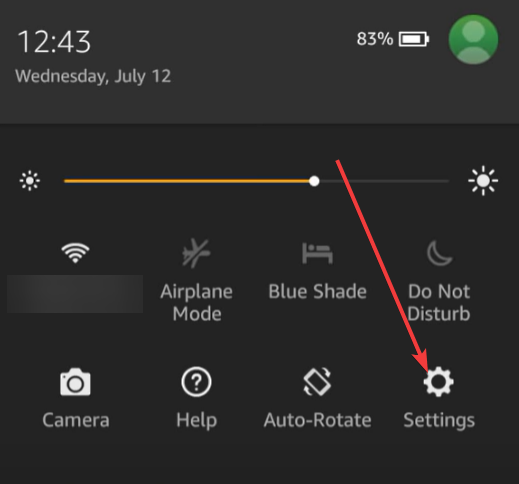
- V meniju z nastavitvami se pomaknite navzdol in kliknite na Varnost možnost.
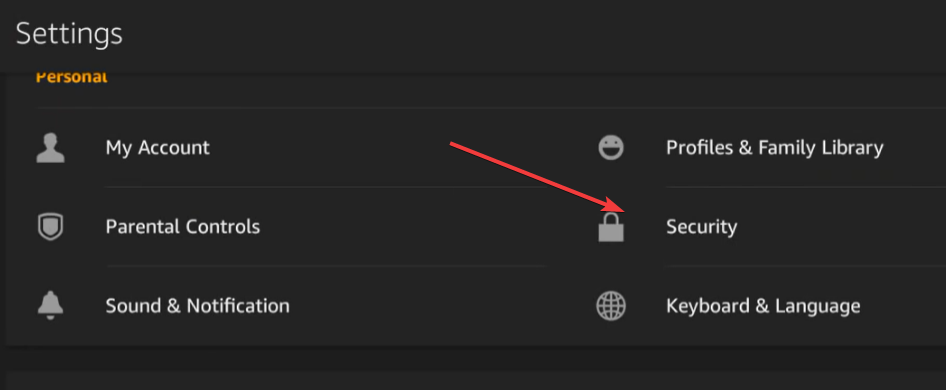
- V razdelku Napredno v varnostnem meniju vklopite stikalo za Aplikacije iz neznanih virov.
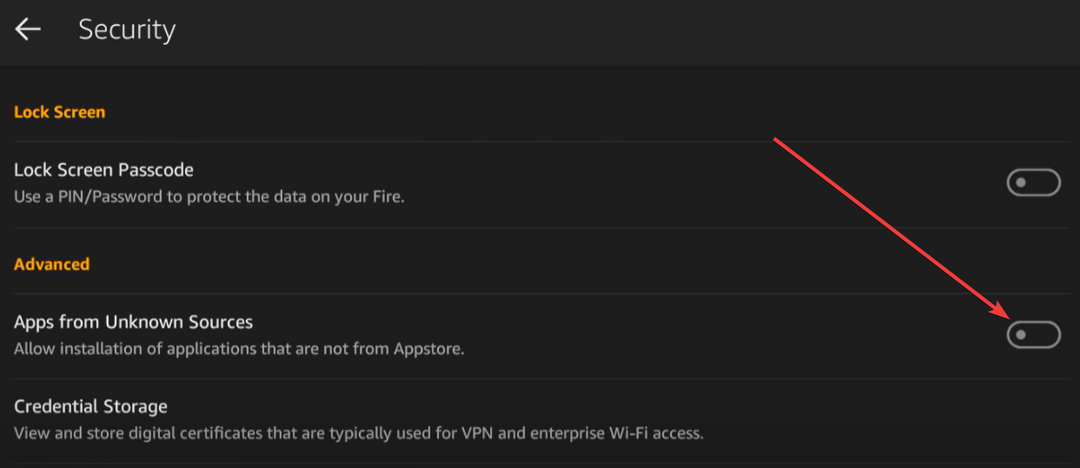
- Kliknite na opozorilno sporočilo.
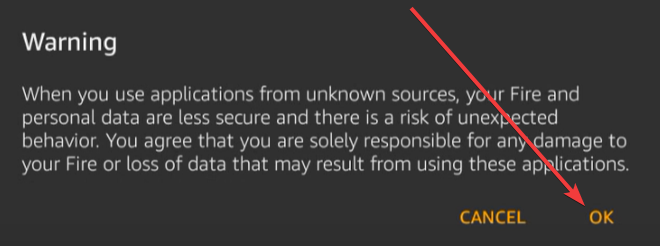
OPOMBA
Upoštevati morate, da je prenos Opera varen postopek, vendar ste opozorjeni pred prenosom aplikacij tretjih oseb, ker jih Amazon ne preverja. Ko končate s postopkom in uspešno prenesete Opera, priporočamo, da se vrnete in izklopite Aplikacije iz neznanih virov nastavitev.
Zdaj pa pojdite na naslednji korak.
- Loomi by Opera: Kaj morate vedeti
- Zagotovljena zmogljivost sistema: namestite Opera na Raspberry Pi 4
- Opera proti brskalniku Kiwi: Kateri je najboljši mobilni brskalnik?
- Kako namestiti Opera na Samsung Smart TV
- Namestitveni program Opera GX ne deluje? Preizkusite te rešitve
2. Prenesite in namestite Opera
- Zaženite brskalnik Kindle Silk s klikom na ikono svile.
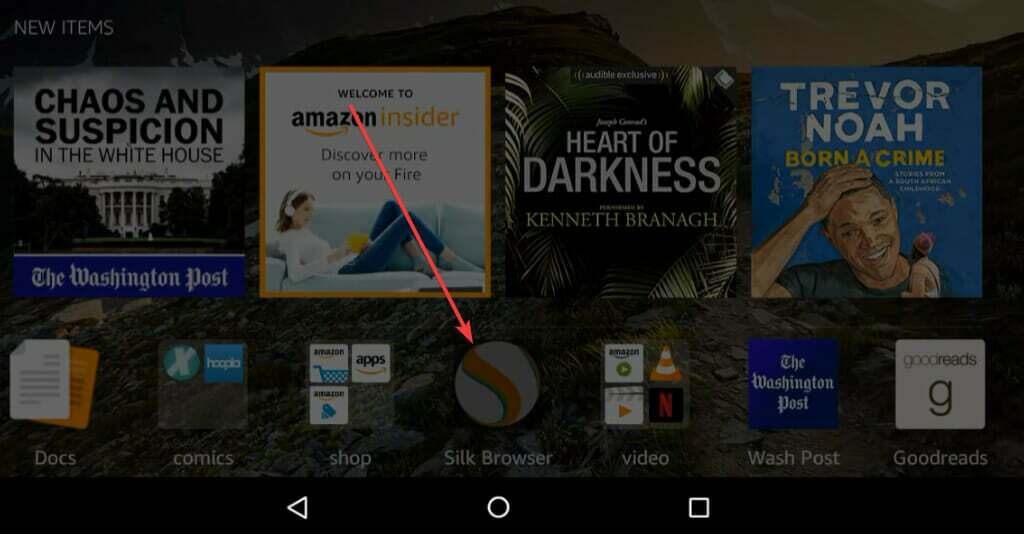
- Pomaknite se do Spletno mesto Opera, in prenesite aplikacijo.
- Ko je prenos končan, kliknite možnost, ki pravi odprto.
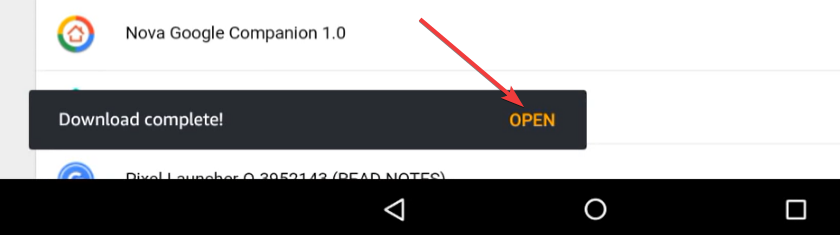
- Ko ste uspešno vklopili Aplikacije iz neznanih virov možnost, bi morali videti zaslon s pozivom za namestitev. Kliknite na Namestite.
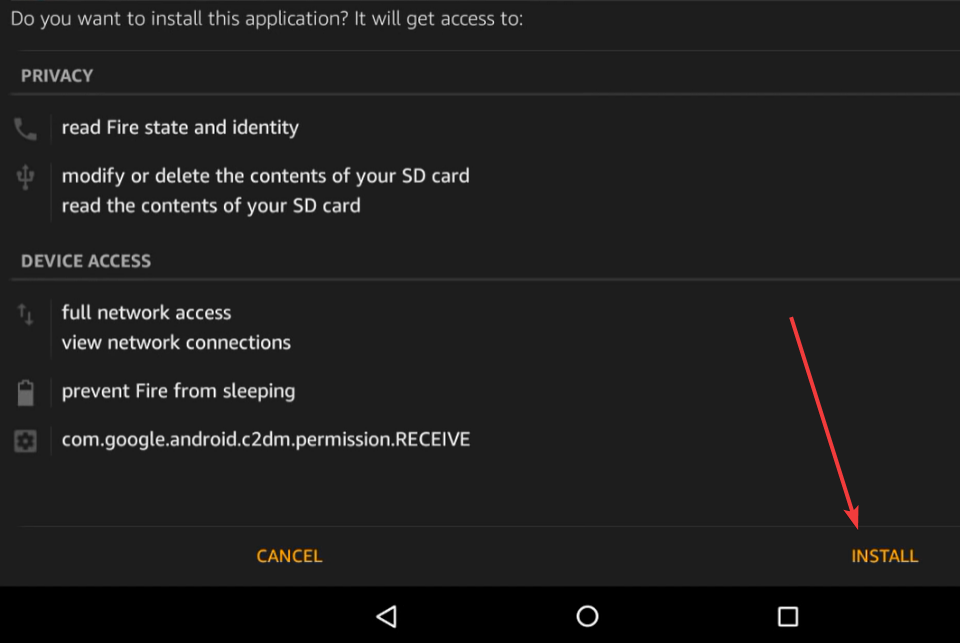
To bi moralo trajati nekaj sekund, nato pa boste v napravi Kindle zagnali aplikacijo Opera.
Ta postopek bi moral delovati za vse naprave Kindle, glede na napravo, ki jo uporabljate, boste morda opazili manjše razlike. Ker pa so te naprave zgrajene na operacijskem sistemu Android, bo lahko zagnala Opera ali katero koli drugo aplikacijo, ki je narejena za Android.
Postopek lahko uporabite za namestitev katere koli druge aplikacije za Android, ki ne obstaja v trgovini Amazon.
 Imate še vedno težave?Popravite jih s tem orodjem:
Imate še vedno težave?Popravite jih s tem orodjem:
- Prenesite to orodje za popravilo računalnika ocenjeno odlično na TrustPilot.com (prenos se začne na tej strani).
- Kliknite Začnite skeniranje da poiščete težave z operacijskim sistemom Windows, ki bi lahko povzročile težave z računalnikom.
- Kliknite Popravi vse za odpravljanje težav s patentiranimi tehnologijami (Ekskluzivni popust za naše bralce).
Restoro je prenesel 0 bralci ta mesec.


